Készítsen igazi tanítást a Photoshopban
A Photoshop program használatával sokféleképpen lehet reálisan festeni a bőrt a bőrön, de nem minden módszer ad helyes hatást. Ma arról beszélünk, hogyan lehet valódi barnulást létrehozni.
Csak két egyszerű intézkedést kell megtenni - a bőrterületek elosztásához és árnyékoláshoz.
Válassza ki az összes bőrt, amely segít nekünk Gyors maszk (Q - hívják a billentyűzetről). Ezen a fotón dolgozunk.

Gyorsmaszkot és kefét használunk. A kefét be kell állítani - fontos, hogy a merevség megfeleljen a képnek. Ha a kontúr éles, akkor a merevség nagyobb és fordítva.
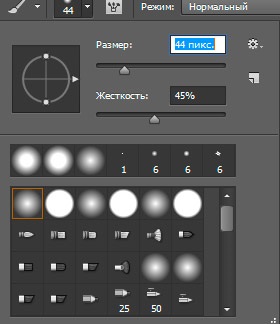
Miután beállította az ecsetet, gyorsan megnyithat egy gyors maszkot a billentyűzet Q gombjának megnyomásával. Most ecsetje az egész bőrön - a terület piros színű lesz.
Hogy felül kell festeni - csak a bőrt, az ajkakat. Minden más, amit nem érünk. Én is megragadtam a szemöldökét.
Legyen óvatos, mivel egy ecsettel dolgozik, esély van arra, hogy elhagyja azokat a területeket, amelyeket nem festettek át, foltok lesznek - ez elfogadhatatlan.

Miután a bőrt átfestették, újra meg kell nyomnia a Q gombot a billentyűzeten. A kiválasztás létrejön - azonnal fel kell fordítani - CTRL + SHIFT + I.

Ezután hozzon létre egy új réteget, és válassza ki az ecsetet a # 451f03 színnel - sötétbarna. Nagyon fontos a megfelelő szín kiválasztása. Kísérletezhet.
Az új rétegre festjük az egész kiválasztott területet.

A réteg átfedés módja Soft Light - Soft Light.
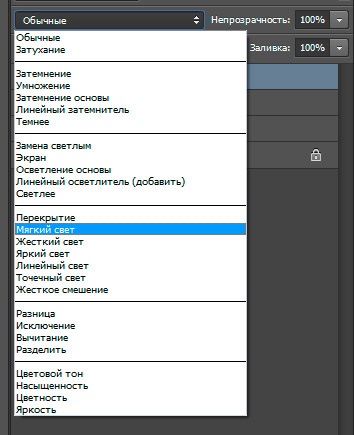
Ezután az árnyék a bőrön fekszik, mint egy barnaság. Fotóhatás kész.
Ha a sárgás túl erősnek tűnik, akkor csökkentheti a réteg áttetszőségét.
